Wie kann man SMS am PC empfangen und von einem PC aus versenden? Nachdem du schon so viele Nachrichten über das winzige Handy-Display verschickt hast, fragst du dich das vielleicht auch.
In diesem Artikel zeigen wir dir die 5 einfachsten Möglichkeiten, SMS vom PC zu senden, damit du nicht mehr auf das Kleingedruckte auf deinem Handy starren musst. Um das Versenden von Nachrichten an ein Handy über den PC besser zu erleben, schauen wir mal, welche Methode für dich am besten funktioniert!

5 zuverlässige Wege, um SMS vom PC aus zu schreiben und senden
Wie kann ich SMS am PC schreiben und senden? Hier zeigen wir dir die 5 einfachsten und zuverlässigsten Wege, um SMS von deinem Computer aus zu versenden. Beginnen wir mit der Spiegelung des Bildschirms, die nicht nur für Spiele genutzt werden kann, sondern mit der du auch ganz einfach Nachrichten versenden kannst.
1 iMyFone MirrorTo
iMyFone MirrorTo ist ein leistungsfähiges und professionelles Tool zur Bildschirmspiegelung, mit dem du ganz einfach vom PC aus auf deine Kontaktliste zugreifen und Handy-SMS senden kannst. Du kannst den Startbildschirm mit nur wenigen Klicks spiegeln. Die wichtigsten Funktionen dieser Anwendung sind unten aufgeführt. Lass uns sehen, wie es funktioniert!
Mit MirrorTo kannst du:
- Textnachrichten (SMS) vom größten Bildschirm deines PCs über Handy senden, empfangen und verwalten, völlig flüssig.
- High-Definition-Technologie besitzen und 2023 UEFA-Champions-League Live-Fußball unterstützen.
- Deinen Handybildschirm spiegeln, um Handyspiele zu spielen, Filme anzuschauen, zu unterrichten, zu arbeiten oder live zu senden usw.
- Speichere Screenshots und verschicke sie mit deinen Nachrichten von deinem Computer.
- Spiegel deinen iOS- und Android-Bildschirm auf mehreren Geräten wie iPad, Windows PC/Mac, PS4 usw.
- Steuere dein Handy frei mit der Maus auf dem großen Bildschirm.
- Kompatibel mit allen iOS-Versionen und Android-Versionen (einschließlich iOS 16/17 und Android 14).
Hier sind die Schritte zum Senden und Empfangen von SMS vom Computer mit iMyFone MirrorTo (hier am Beispiel von Android):
Schritt 1. Lade iMyFone MirrorTo herunter und öffne es auf deinem Computer.
Schritt 2. Verbinde dein Android-Telefon über USB oder WiFi mit dem Computer. Tippe dann auf Dateiübertragung.
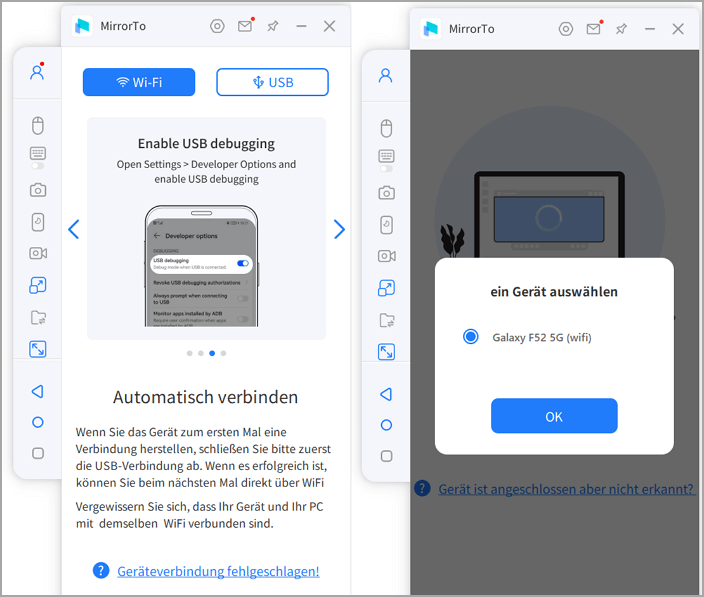
Schritt 3. Gehe zu Einstellungen > Softwareinformationen > Bildnummer. Nachdem du siebenmal auf die Bildnummer gedrückt hast, gehe zu den Entwickleroptionen. Danach aktiviere das USB-Debugging, wenn dein Android-Telefon mit dem Computer verbunden ist.
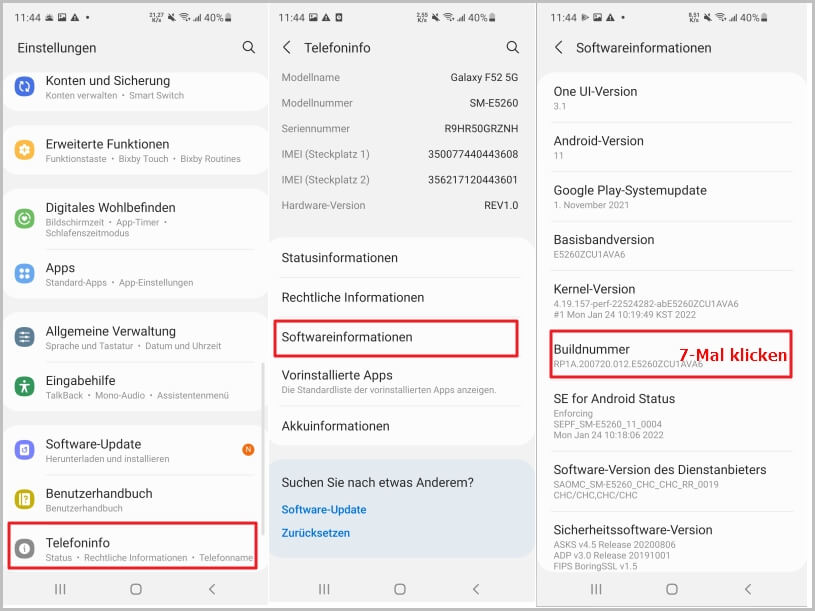
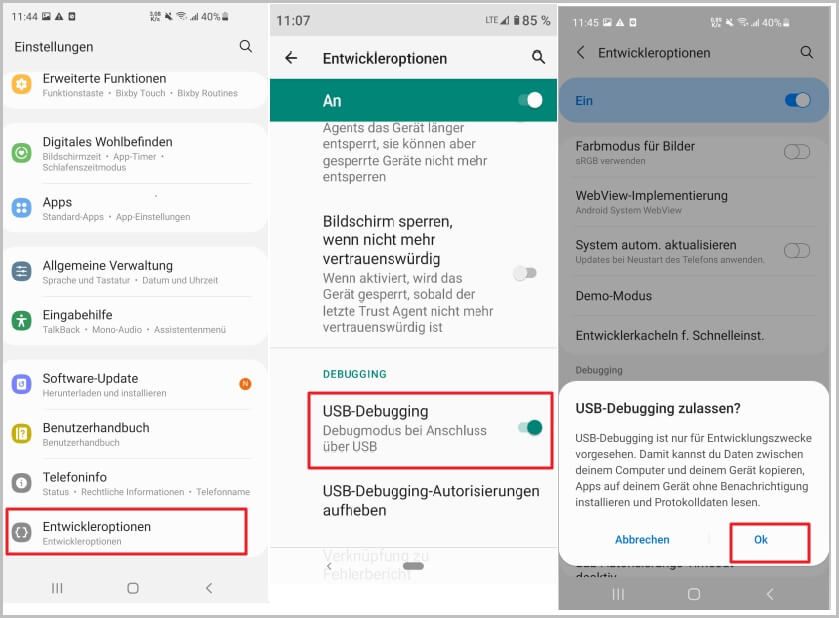
Schritt 4. Erteile MirrorTo die Erlaubnis, Informationen einzusehen. Wähle Aktivieren, dann wird iMyFone MirrorTo automatisch auf deinem Android-Handy installiert.
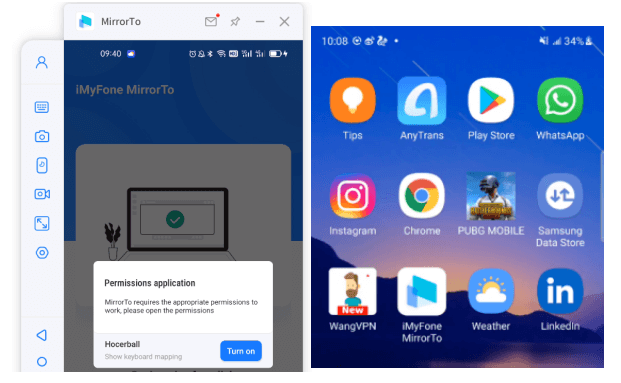
Jetzt wird dein Android-Telefon sicher auf deinem Computer gespiegelt. Du kannst jederzeit von deinem PC aus SMS/Testnachrichten in sozialen Netzwerken senden und empfangen!
2 Google Voice
Google Voice, ein rein virtueller Dienst, ist eine weit verbreitete Methode, um SMS vom PC aus zu lesen und senden. Mit diesem Dienst kannst du auch Anrufe tätigen und Sprachnachrichten empfangen.
Hier sind die einfachen und notwendigen Schritte, um mit Google Voice SMS per PC kostenlos zu versenden:
Schritt 1. Öffne deinen Browser und rufe die Google Voice Website auf. Klicke dann auf den Reiter „For personal use“ oder „For business“.
Schritt 2. Sende die Nachrichten oben auf der Seite.
Schritt 3. Gib einen Kontaktnamen oder eine Nummer ein.
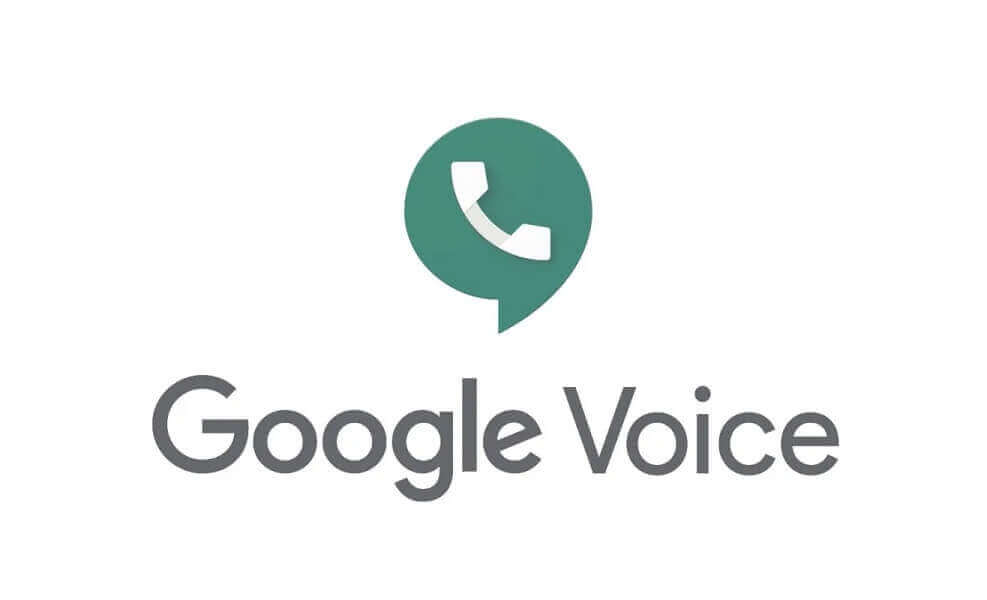
Nachteile:
- Gruppentextnachrichten sind auf 7 Personen beschränkt. Mit anderen Worten: Gruppen können bis zu 8 Personen enthalten, einschließlich der Person, die die SMS-Nachricht sendet.
- Zurzeit funktioniert der Dienst nur mit US-User in private Konto und mit Workspace-User (Business User) in ausgewählten Ländern wie z. B. in Deutschland und deshalb auch aus dem Store installierbar.
3 MightyText
Eine weitere Möglichkeit, Nachrichten/SMS auf deinem Computer zu empfangen, ist MightyText. Die Funktionalität von MightyText bietet alles, was man braucht. Biespielsweise kannst du SMS-Textnachrichten direkt online am PC empfangen, lesen, senden und beantworten oder löschen. Du kannst sogar Nachrichten programmieren oder vom Android auf PC synchronisieren.
Wie man mit MightyText SMS per PC über Handy versenden kann:
Schritt 1. Installiere MightyText auf deinem Android-Mobilgerät aus dem Google Play Store.
Schritt 2. Führe die Software auf deinem PC aus. Dafür gibt es zwei Möglichkeiten: Installiere MightyText als Plugin in Chrome oder führe die MightyText Web-App aus. Melde dich jetzt mit deinem Google-Konto an.
Schritt 3. Jetzt siehst du die SMS-Nachrichten auf deinem PC und kannst SMS-Nachrichten auf deinem PC empfangen.
Auch wenn diese Anwendung sehr nützlich ist, musst du mit demselben Google-Konto angemeldet sein, um sie nutzen zu können.
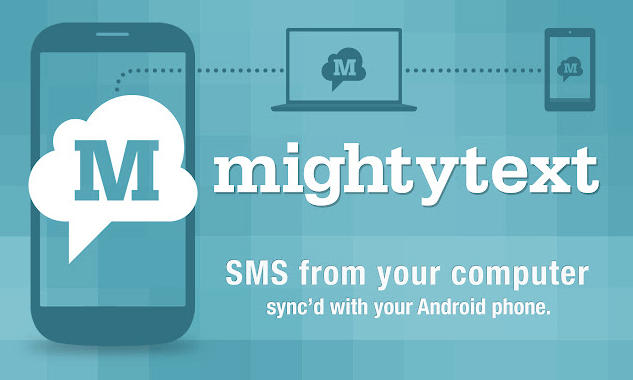
Nachteile:
- Für MightyText muss eine zusätzliche Chrome-Erweiterung installiert werden.
- Mit MightyText bekommen Sie einen kompletten Nachrichtendienst, jedoch ohne weitere Funktionen.
- Das Löschen von Nachrichten wird nicht synchronisiert. Man muss immer am Computer UND am Handy löschen.
4 Link zu Windows
Wenn du einen Windows-Computer hast, kannst du mit „Link zu Windows“ eine SMS-Textnachricht von deinem PC aus empangen, lesen und senden. Wie wir bereits wissen, ist „Link zu Windows“ eine Companion App, die am besten mit Windows- und Android-Telefonen funktioniert.
Befolge die folgenden Schritte, um mit dieser App SMS vom PC aus zu versenden:
Schritt 1. Drücke die Windows-Taste auf deiner Tastatur. Klicke dann in der Liste der Anwendungen auf Mobile Connected.
Schritt 2. Die App zeigt an, wie du dein Telefon koppelst, falls du das noch nicht getan hast.
Schritt 3. Nachdem du dich angemeldet hast, kannst du auf alle Textnachrichten zugreifen und sie senden und empfangen.
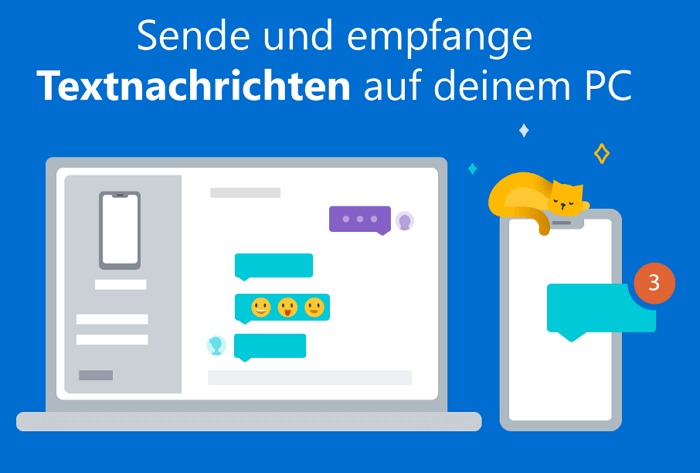
Nachteile:
- Du kannst auf Fotos zugreifen, die du mit deinem Telefon aufgenommen hast, aber du kannst sie nicht an andere Personen senden.
5 iMessage (nur für Mac)
Als iOS-Nutzer kannst du auf die iMessage-Plattform von Apple zugreifen, um SMS-Textnachrichten per PC über iOS-Handy kostenlos zu empfangen und versenden. Installiere iMessage auf deinem iOS-Gerät. Es ist auch auf anderen iOS-Geräten wie MacBook, MacBook Air usw. verfügbar.
Wenn du die iMessage App bereits auf deinem Mac eingerichtet hast, um SMS-Textnachrichten von deiner Apple ID und deiner Handynummer zu empfangen, kannst du mit dieser App SMS per PC an deine iPhones und andere Handys senden. Öffne einfach die iMessage App auf deinem Mac, gib die Handynummer (oder Apple ID) deines Empfängers ein und schon kannst du deine Nachrichten versenden.
Die erforderlichen Schritte sind super einfach:
Schritt 1. Öffne iMessage und melde dich mit deiner Apple ID an.
Schritt 2. Klicke auf Neue Nachricht und gib einen Namen, eine E-Mail-Adresse oder eine Handynummer ein. Oder klicke auf die Schaltfläche Hinzufügen und wähle einen oder mehrere Empfänger aus deinen Kontakten aus.
Schritt 3. Klicke auf das Nachrichtenfeld am unteren Rand des Bildschirms, um den Inhalt einzugeben. Tippe abschließend auf Antworten, um deine Nachricht zu senden.
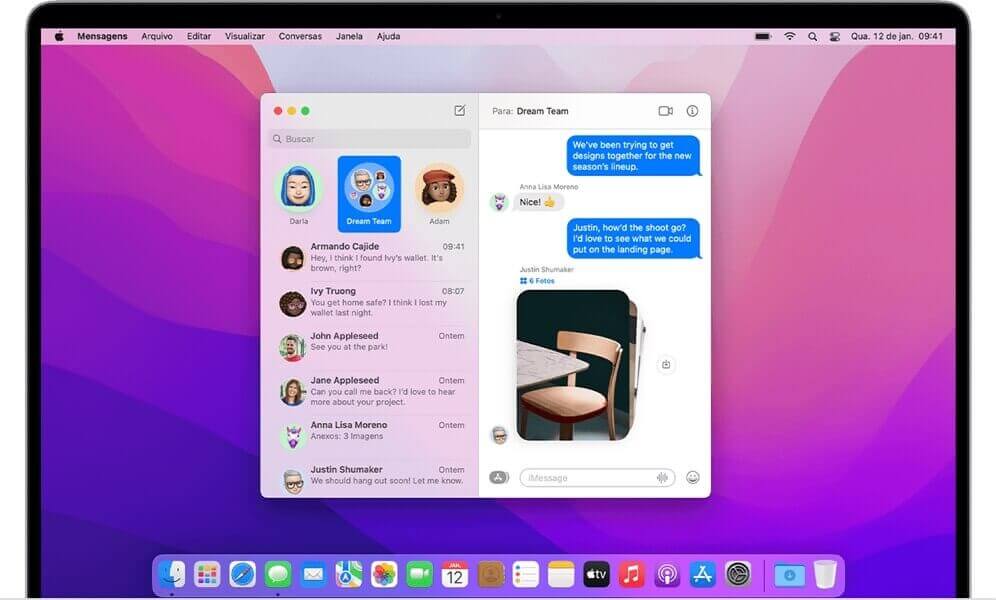
Nachteile:
- Du musst die SMS/MMS-Weiterleitung einrichten, bevor du Nachrichten von deinem Computer aus versendest.
- Alle Nachrichten, die an andere iOS-Geräte gesendet werden, erscheinen blau. Wenn sie an jemanden gesendet werden, der kein iPhone hat, werden sie grün angezeigt. Und blaue Nachrichten werden nur über das Apple-eigene Messaging-Netzwerk versendet.
Wie man Massen-SMS von einem Computer aus versendet?
1 E-mail
Mit dieser Methode kannst du Massen-SMS-Nachrichten zwischen beliebigen Kontakten versenden und empfangen. Und es unterstützt den Versand von Einzel- und Gruppennachrichten. Das Einzige, was du tun musst, ist, deine E-Mail richtig einzugeben.

Vorteile:
- Kostenlos
Nachteile:
- Du musst die Handynummer und den Mobilfunkanbieter deines Empfängers kennen.
- Du musst die Adressen der SMS- oder MMS-Gateways korrekt hinzufügen.
2 Textfree von Pinger
Textfree ist der beste Dienst, um kostenlos SMS und MMS vom PC aus zu empfangen und senden, allerdings ist er nur in den USA verfügbar. Mit ihm kannst du unbegrenzt Textnachrichten versenden. Du kannst auch Bilder, Videos und Emojis von deinem PC oder Handy aus versenden. Du kannst mit dieser App auch kostenlos über Wi-Fi telefonieren.

Vorteile:
- Kostenlos.
- Sie unterstützt Einzel- und Gruppennachrichten.
- Unterstützt SMS und MMS.
- Sie ist mit Android und Desktop-Computern kompatibel.
Nachteile:
- Die Nutzer können nur 15 Nachrichten pro Tag verschicken.
- Es gibt Werbung, manche Leute denken, sie sind nicht sicher.
3 Send SMS Now
Man kann sagen, dass Send SMS Now der beste Dienst zum Versenden von SMS per PC über Handy ist. Mit ihm kannst du kostenlos einzelne Textnachrichten an jedermann senden und gegen eine geringe Gebühr auch Gruppennachrichten verschicken. Gleichzeitig werden deine Nachrichten in Send SMS Now selbst gespeichert. Du kannst auch einen Message Me-Button auf deiner Website oder deinem Social Media-Profil einfügen.

Vorteile:
- Es unterstützt Einzel- und Gruppennachrichten.
- Es kann in mehr als 25 Ländern (einschließlich Deutschland) genutzt werden.
Nachteile:
- Nachrichtenlimit: 130 Zeichen.
- Einzelne Nachrichten: Kostenlos.
- Gruppennachrichten: $0,20 für je 20 Personen.
FAQs zum Empfangen und Senden des SMS auf PC.
1 Wie sende ich eine SMS als E Mail?
Mit dieser Kommunikationsmethode können Sie SMS von Ihrem PC aus ohne Handy empfangen und versenden. Führen Sie die folgenden Schritte aus, um SMS-Textnachrichten per E-Mail zu senden.
Schritt 1. Erstellen Sie eine E-Mail über Ihren bevorzugten E-Mail-Dienst.
Schritt 2. Achten Sie darauf, dass Sie die vollständige 10-stellige Nummer und die vom Netzbetreiber bereitgestellte Email-Adresse wie +41791234567@t-mobile-sms.de eingeben.
Schritt 3. Schreiben Sie Ihre Nachricht in das Textfeld oder in das Betreff-Feld. Diese erscheint über den Informationen in Ihrem Textfeld. Klicken Sie auf Senden.
2 Kann man ohne mobile Daten SMS empfangen?
SMS werden über Mobilfunknetze gesendet und gibt es seit 1985, also lange vor dem öffentlichen Zugang zum Internet. SMS ist also völlig unabhängig vom Internet. In dieser Hinsicht ist es normal, SMS-Nachrichten ohne Internetzugang zu versenden.
Fazit
Wir zeigten dir in diesem Artikel 5 effektive Möglichkeiten, SMS vom PC aus zu empfangen und versenden. Von allen Möglichkeiten, die wir dir zeigen, ist die beste Art, SMS am Computer zu schreiben, die Bildschirmspiegelung.
Schließlich kannst du nicht nur SMS-Nachrichten zwischen deinem Handy und deinem Computer synchronisieren, sondern auch Handyspiele auf PC spielen oder live streamen. Wenn du dich für diese Methode entscheidest, empfehlen wir dir, iMyFone MirrorTo auszuprobieren. Lade es jetzt herunter und probiere es kostenlos aus!

